时间:2016-04-01 16:24 来源: 我爱IT技术网 作者:佚名
Excel早期版本生成图表时是没有标题的,这对于读者理解图表信息不是很方便,那么如何来添加图表标题呢,下面就跟着小编的步骤来学习简单实用的Excel图表标题的添加和修改方法吧!
前期准备工作(包括相关工具或所使用的原料等)
Microsoft Office Excel 2007Microsoft Office Excel 2013详细的操作方法或具体步骤
步骤1、打开Microsoft Office Excel 2007,输入基础数据,如下图所示,然后点击顶部菜单栏上的“插入”菜单,选择对应的图表类型,此处选择插入三维堆积柱形图,参见下图:

步骤2、鼠标左键点击“选择数据”,然后拖动鼠标左键来选择对应的数据区域;

步骤3、松开鼠标左键,即可生成如下所示图表,但该图表是没有标题信息的;

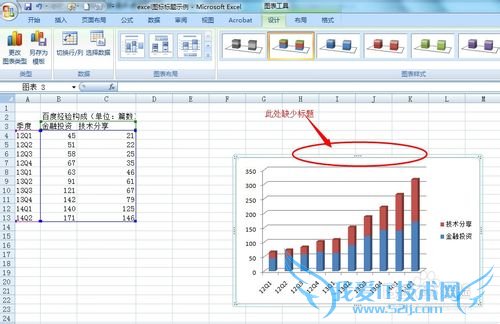
步骤4、点击顶部菜单栏上的“布局”菜单,然后点击下方工具栏上的“图表标题”即可设置标题的位置,以及修改标题信息,参见下图所示:
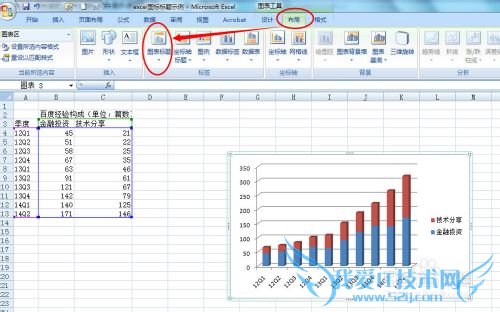
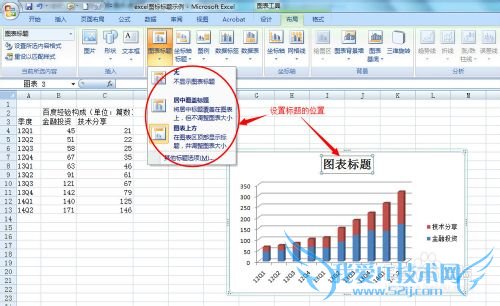
步骤5、根据自己需要修改标题信息后的最终的效果如下图所示:

步骤6、对于Microsoft Office Excel 2013则无需另外设置“图表标题”,在生成图标的同时即可同步生成标题栏,根据需要修改标题信息即可,见下图:

注意事项
Microsoft Office Excel 2013是无需另外设置“图表标题”的经验内容仅供参考,如果您需解决具体问题(尤其法律、医学等领域),建议您详细咨询相关领域专业人士。作者声明:本文系本人依照真实经历原创,未经许可,谢绝转载。- 评论列表(网友评论仅供网友表达个人看法,并不表明本站同意其观点或证实其描述)
-
